win7系统如何实现3D桌面?
方法一:win7自带立体效果桌面
1.在桌面上右键单击,然后选择:新建--快捷方式。
2.打开快捷方式对话框,输入如下的地址,然后点击下一步C:\Windows\system32\rundll32.exe DwmApi #105。
3.这一步输入该快捷方式的名字,最后点击完成。
4.桌面上已经新建了一个这样的快捷方式,将其拖动到任务栏就可以快速的启动了。点击该任务栏上的图标。
5.这就是出现的一个效果了。
方法二:使用BumpTop软件实现3D桌面
1.启动该软件的时候,弹出一个这样的对话框,women点击如图所示的按钮【use bumptop for free】,免费使用。
2.接着点击任务栏上的快速启动按钮。打开3D桌面。
3.打开立体桌面以后,可以看到里面有很多桌面图标,可以对其进行整理。
4.拖动鼠标圈中所有的图标,在弹出的一个圆饼的选项上,选择【按类叠加】。
5.看到图标会按照类别叠加在一起。
6.双击任意一堆图标就可以打开该堆叠

win7虚拟桌面效果怎么设置?具体方法如下:
1、首先将软件下载下来。因为该软甲是绿色版的,即打开就可以用。所以该软件下载下来后双击打开;
2、从图中我们可以看出该软件可以支持4个虚拟桌面,而且可以自定义快捷键来在不同的虚拟桌面中切换,同时可以开机即运行该软件或者只在需要时才使用;
3、我们可以打开一类工作,如文档编辑;
4、然后我们按alt+2切换到第二个桌面,再打开很多的文件夹;
5、然后我们按alt+3切换到第三个桌面,打开音乐播放器;
6、这样我们可以通过切换三个桌面来达到在三个地方切换,而互不干扰,提高工作效率。
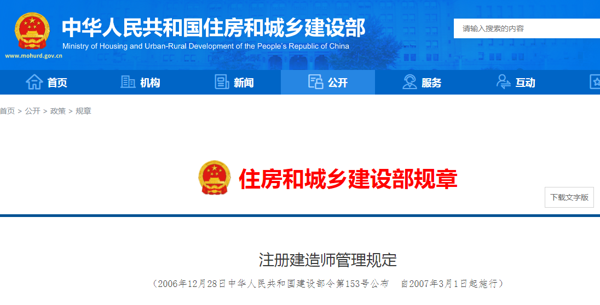



 营业执照公示信息
营业执照公示信息